かんたんアプリ設定がおすすめです

以下のものを必ずご用意ください
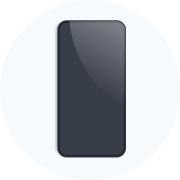
SIMフリー、またはSIMロック解除したデバイスをご用意ください。

デバイスをインターネットに接続する必要があります。
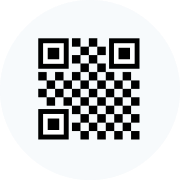
アプリ・マイページ・メールにてご確認いただけます。

QRコードを表示するために必要です。または、あらかじめプリントアウトするか、同行者にQRコードを表示してもらってください。
eSIMの設定手順
eSIMの設定は、以下の2ステップで完了します。
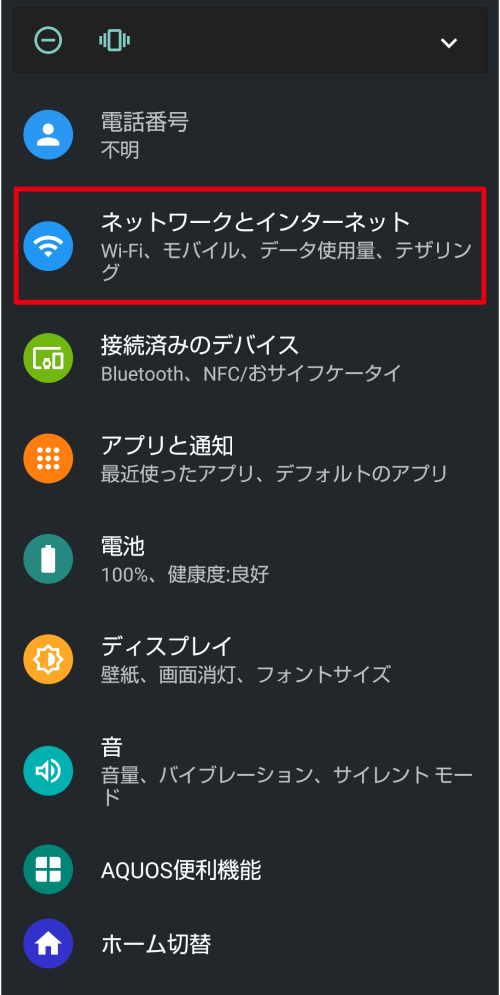
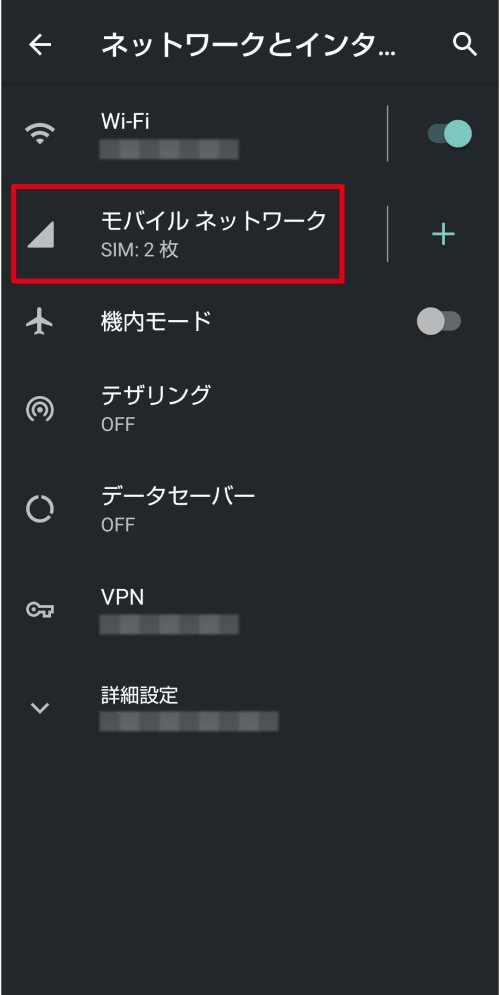
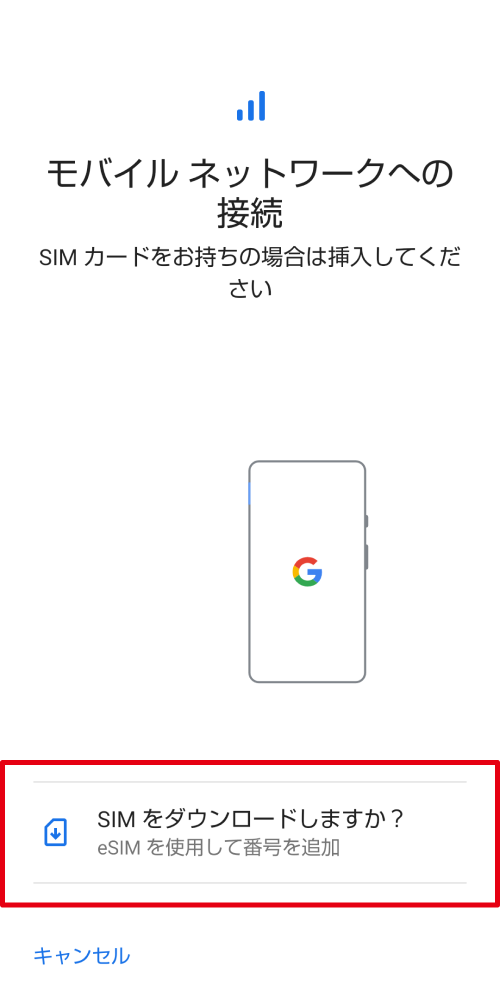
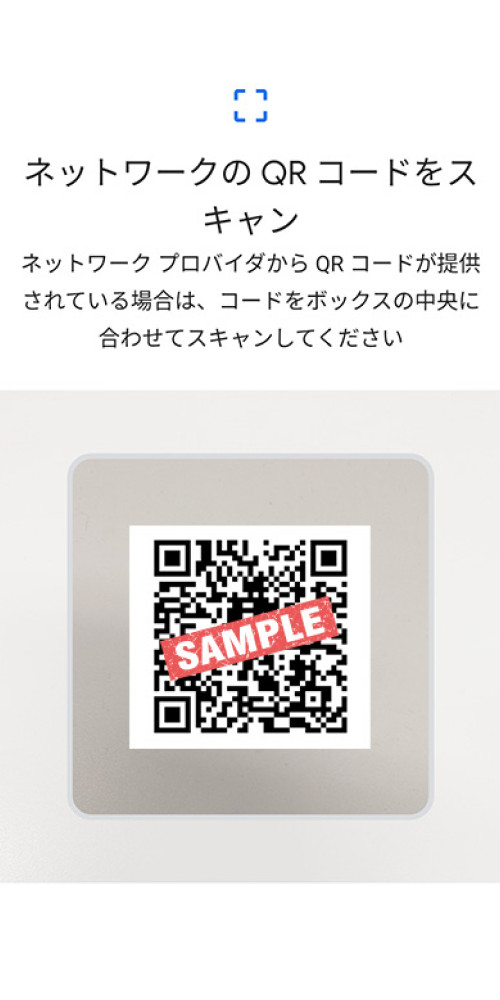
これでWorld eSIMのデバイスへの読み込み(プロファイルのインストール)は完了です。続いてデバイス管理画面でのeSIMの接続設定に進みます。
※モバイルネットワークの名前は、購入したeSIMのプランによって異なる場合があります。
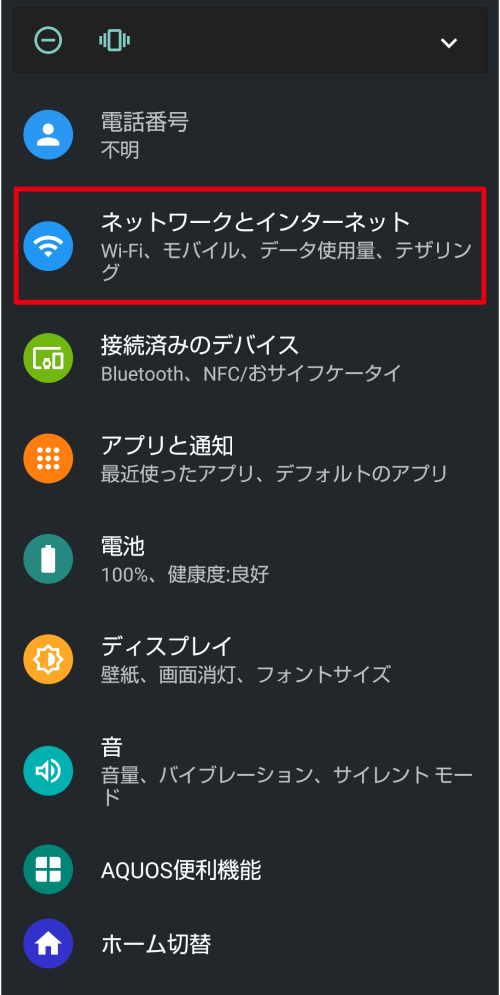
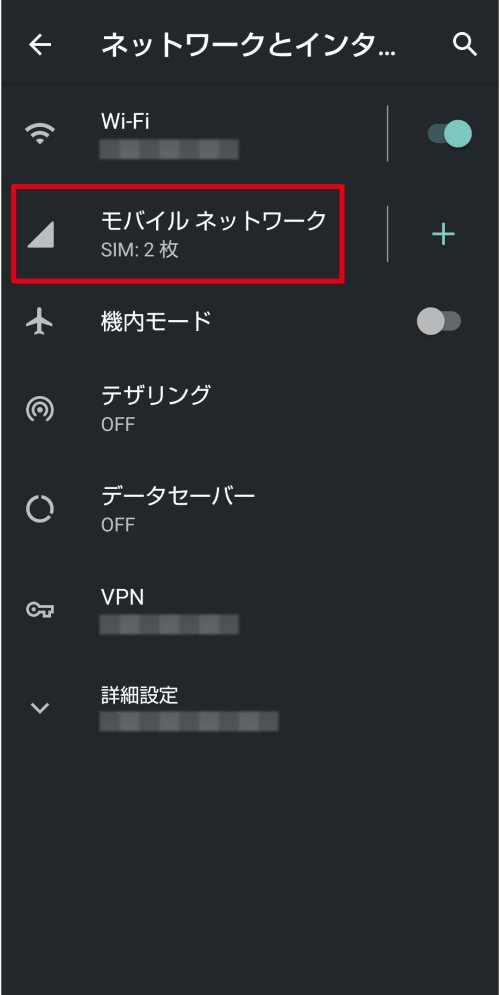
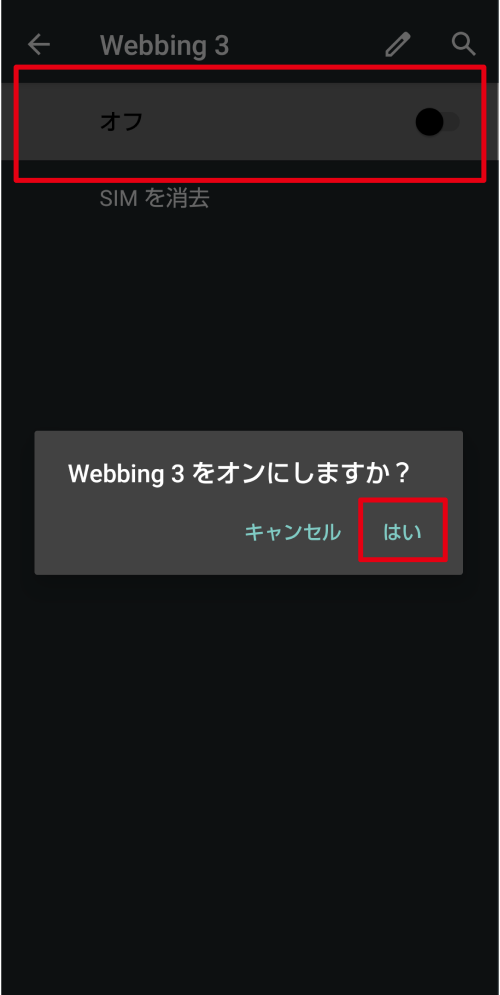
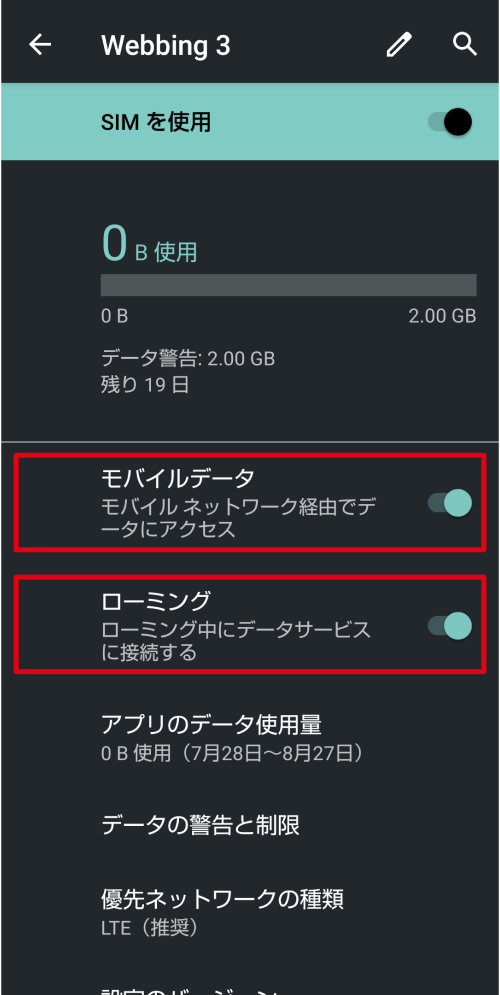
ご利用のデバイス・eSIMのプランによってはここまでの設定で完了となります。一度インターネットにつながるかどうか、ご確認をお願いします。
つながらなかった場合は、この先の手順にお進みください。
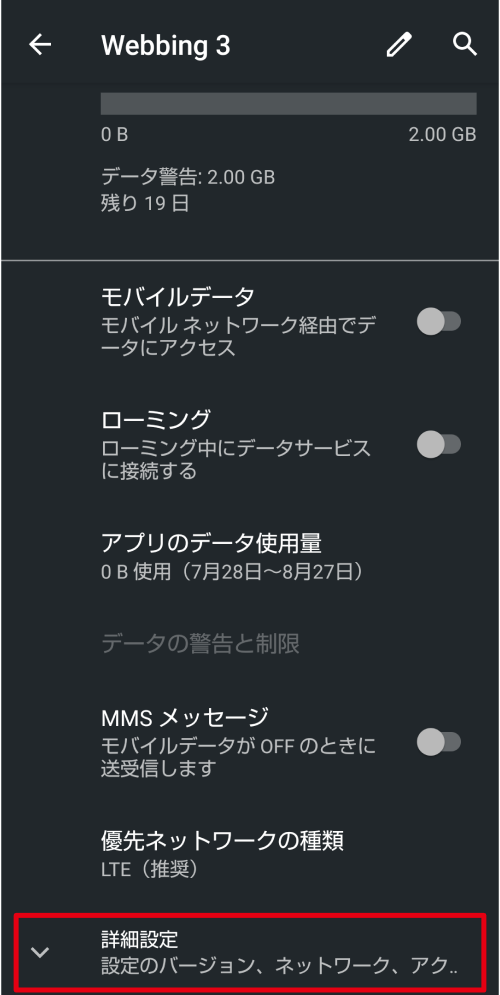
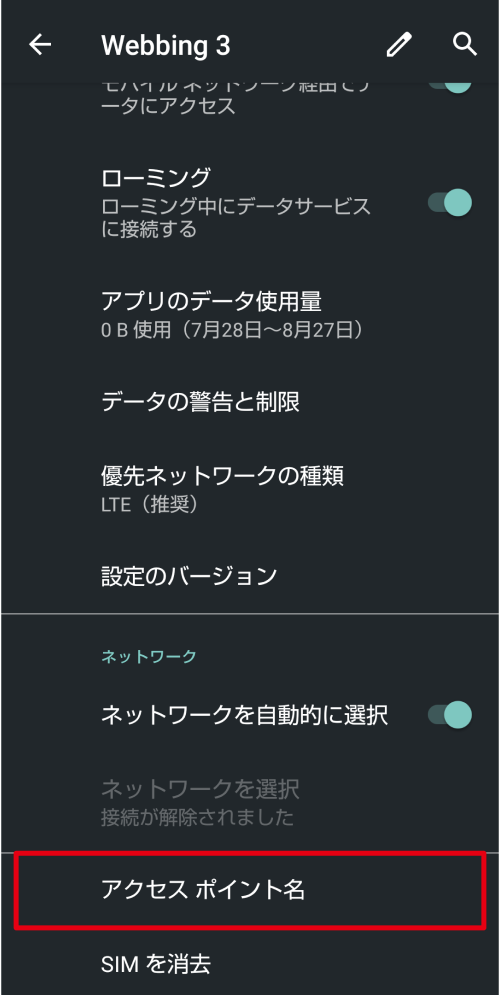
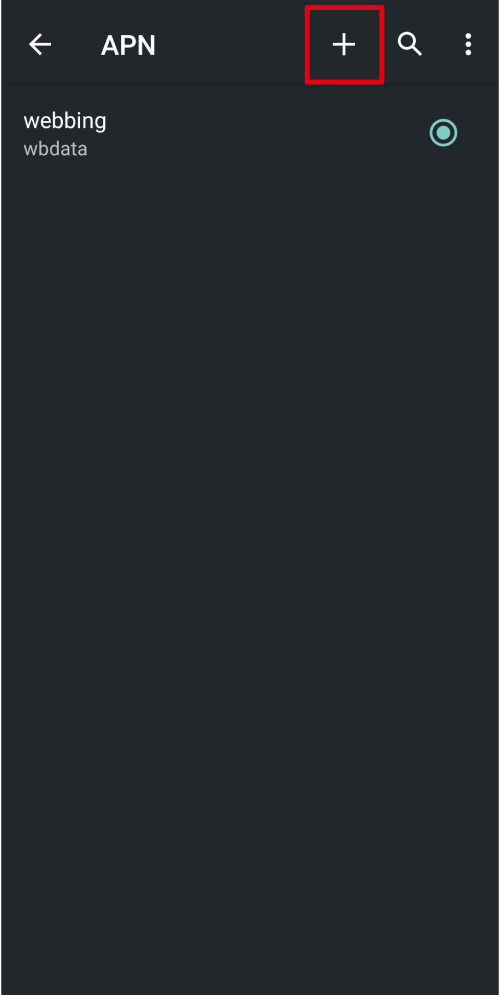
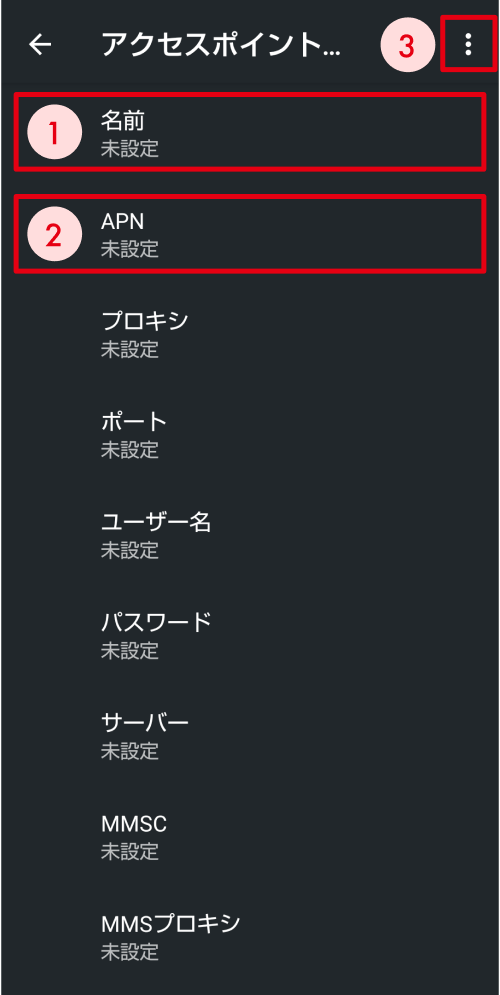
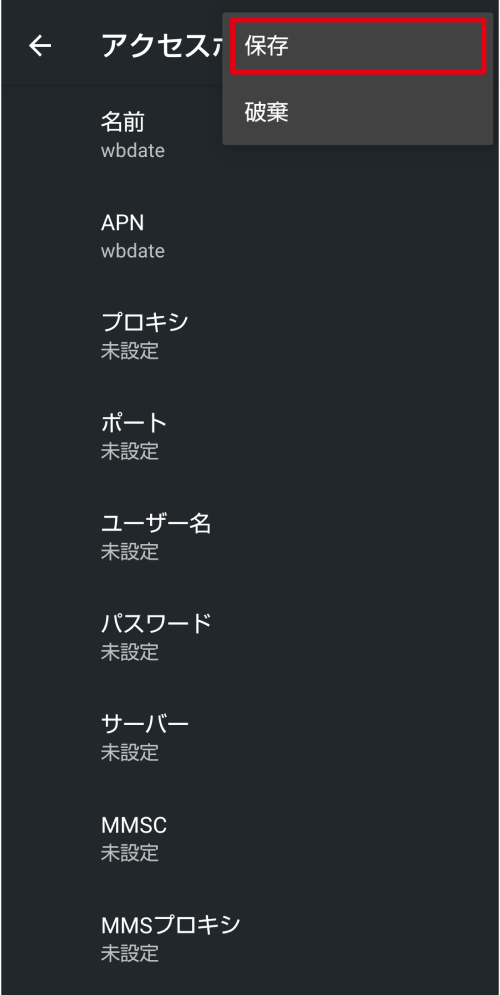
これでeSIMのセットアップは完了です。ご利用端末の設定やOS、アップデートのバージョンなどにより、操作方法が異なる場合があります。